picpick怎么实现滚动截图
时间:2020-01-19 17:07:02
1、打开picpick软件进入页面。
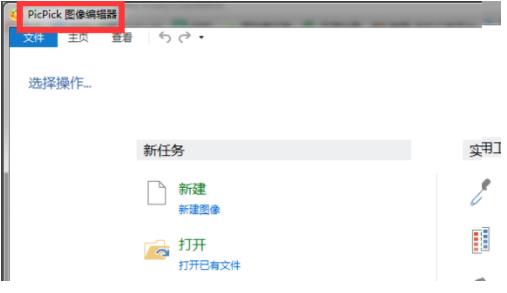
2、找到需要的截图区域,停留在当前页面。
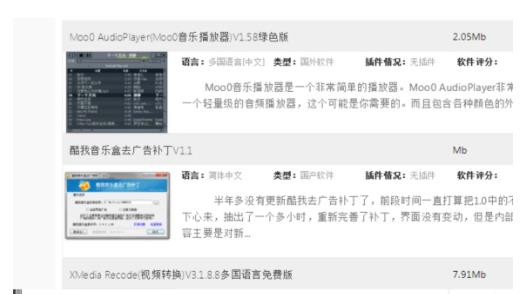
3、这时在picpick工具页面内,点击页面上的滚动截屏选项。
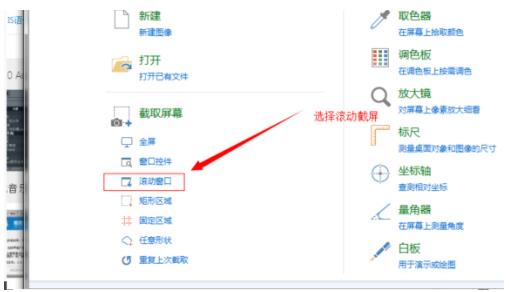
4、之后会出现选择滚动截屏后页面,picpick会默认截图当前的画面。
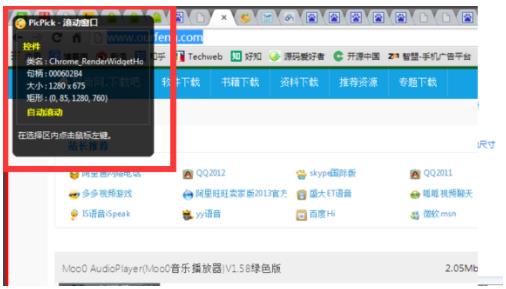
5、开始拖动右侧的进度条,使用鼠标上的滚珠向下翻页也是可以的。
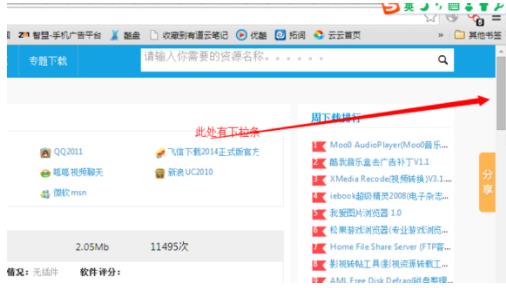
6、最后,选择完成,在选中区域中点击鼠标的左键即可完成截图。
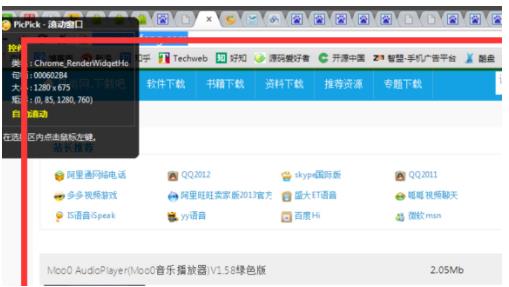
1、打开picpick软件进入页面。
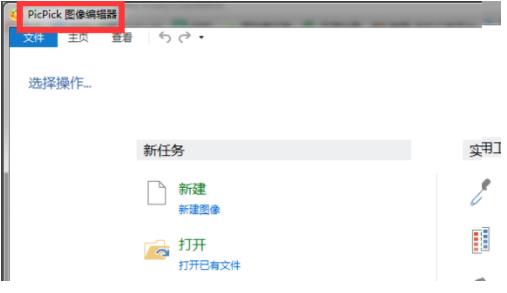
2、找到需要的截图区域,停留在当前页面。
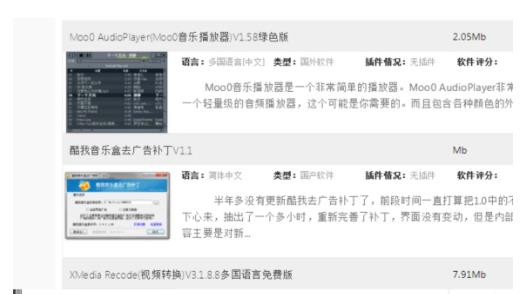
3、这时在picpick工具页面内,点击页面上的滚动截屏选项。
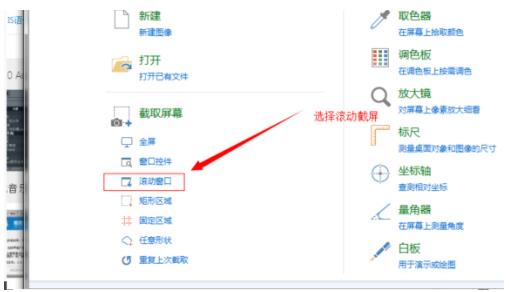
4、之后会出现选择滚动截屏后页面,picpick会默认截图当前的画面。
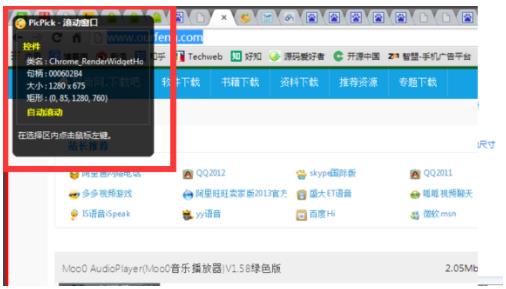
5、开始拖动右侧的进度条,使用鼠标上的滚珠向下翻页也是可以的。
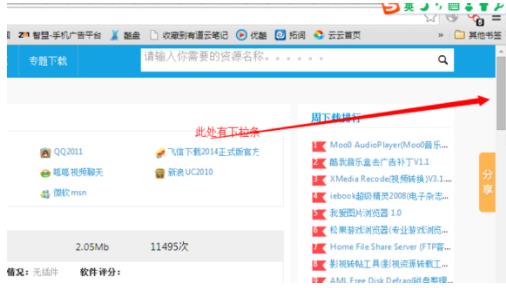
6、最后,选择完成,在选中区域中点击鼠标的左键即可完成截图。
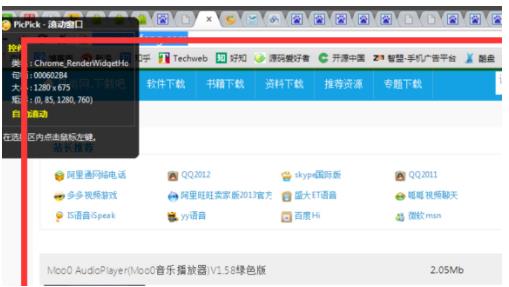

云骑士一键重装系统